O Excel continua bloqueando a inserção de arquivos
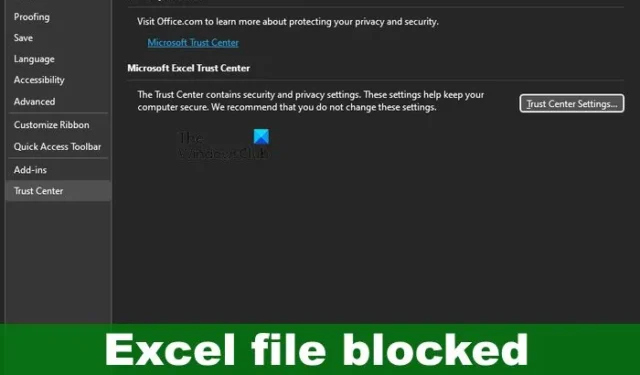
O Microsoft Excel permite que o usuário insira fórmulas, funções, cálculos e dados em uma planilha para obter resultados úteis. Também é possível inserir outros tipos de arquivos em um documento do Excel. É preciso usar a guia Inserir, mas o problema é que, às vezes, ela não funciona e o Excel pode continuar bloqueando a inserção de arquivos por causa da Central de Confiabilidade .
O Excel continua bloqueando a inserção de arquivos
Se o Excel continuar bloqueando a inserção de arquivos, é provável que o arquivo esteja bloqueado pela Central de Confiabilidade ou talvez pela pasta de trabalho ou bloqueado. Em algumas situações, podemos estar lidando com um arquivo corrompido.
- Desbloqueie o arquivo via Configurações da Central de Confiabilidade
- A planilha ou pasta de trabalho está bloqueada
- Arquivos corrompidos ou danificados
- Políticas Administrativas de Segurança
- PDFs protegidos
1] Desbloqueie o arquivo por meio das configurações da Central de Confiabilidade
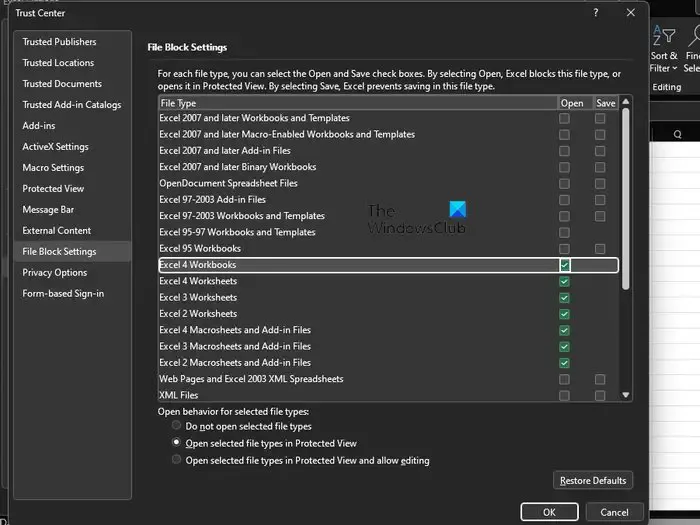
A primeira coisa que o usuário deve fazer é verificar se o arquivo está bloqueado na área de configurações da Central de Confiabilidade. Existem vários motivos pelos quais um arquivo pode ser bloqueado no Excel, mas esqueça esses e concentre-se nos mais importantes.
- Comece abrindo o Excel.
- Navegue até Arquivo > Opções > Central de Confiabilidade.
- Clique no botão que diz, Configurações da Central de Confiabilidade.
- Na janela da Central de Confiabilidade, clique em Configurações de Bloqueio de Arquivo.
- Desmarque as caixas Abrir ou Salvar para o tipo de arquivo que deseja abrir ou salvar.
Por fim, clique no botão OK para concluir a tarefa. A partir de agora, você não deve ter problemas para abrir seus arquivos do Excel.
2] A planilha ou pasta de trabalho está bloqueada
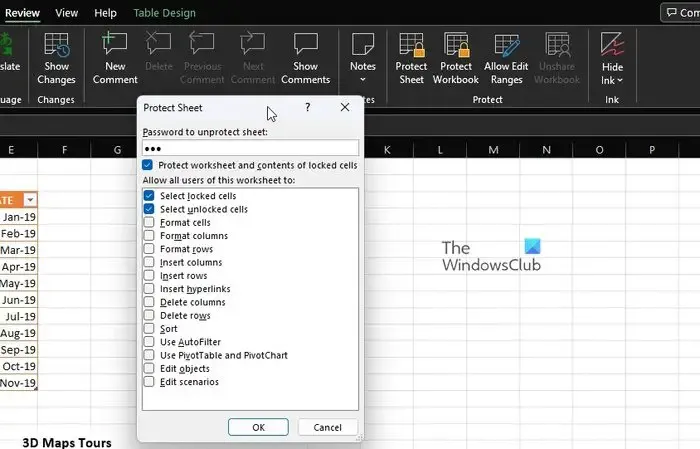
Para quem não sabia disso, o Microsoft Excel vem com vários recursos de proteção e todos eles podem ser usados para bloquear sua planilha e pasta de trabalho com apenas alguns cliques do mouse. Portanto, se você não conseguir adicionar um arquivo a um documento aberto, esse pode ser o principal motivo.
- A etapa mais provável a ser tomada aqui é desativar a proteção. Para fazer isso, selecione a guia Revisão.
- Vá para a categoria Proteger na faixa de opções.
- A partir daí, você deve ver Desproteger planilha ou Desproteger pasta de trabalho.
- Clique em qualquer um deles e digite a senha necessária.
- Pressione a tecla Enter e imediatamente sua pasta de trabalho ou planilha deve estar aberta para edições.
Vá em frente, então, e tente adicionar um arquivo para ver se está tudo sob controle.
3] Arquivos corrompidos ou danificados
Outro problema que pode ser a causa por trás do Excel não aceitar adições de arquivo pode muito bem se resumir a arquivos danificados, corrompidos ou incompletos. Veja bem, se um arquivo externo sofrer algum tipo de dano ou contiver um conjunto de recursos corrompidos, o Excel exibirá uma mensagem de erro.
O mesmo vale se faltarem partes do arquivo ou informações, e de forma alguma o Excel conseguirá completar a inserção.
4] Políticas Administrativas de Segurança
Agora, tudo depende do tipo de arquivo. Por exemplo, arquivos que contêm controles ActiveX, código de macro e outros ativos executáveis serão colocados sob escrutínio. Então o que fazer? Você deve determinar quais tipos de arquivo não estão bloqueados e tentar usá-los, se possível.
Como alternativa, entre em contato com o administrador do sistema para ver se eles podem alterar temporariamente as configurações de segurança para permitir que determinados tipos de arquivo sejam inseridos no Excel.
5] PDFs protegidos
Para quem não sabia, os usuários podem inserir PDFs diretamente em uma planilha do Microsoft Excel como um objeto. Mas eis o seguinte: se o Excel exibir uma mensagem de erro, isso significa que você pode ter encontrado o recurso Modo protegido do Adobe Reader.
Você terá que abrir o PDF no Adobe Reader e desativar o Modo Protegido. A partir daí, insira o arquivo novamente no Excel para ver se funciona como deveria.
Quais são as configurações de bloqueio de arquivo na Central de Confiabilidade?
As configurações de bloqueio de arquivo no Office são projetadas para impedir que tipos de arquivo desatualizados sejam executados normalmente em seu computador. Em vez disso, os arquivos abertos no modo de exibição protegido ou não serão abertos. Para resolver isso, o usuário deve desativar os recursos Abrir e Salvar.
Por que não consigo abrir meus arquivos antigos do Excel?
A incapacidade de abrir seus arquivos antigos do Microsoft Excel pode resultar em corrupção ou incompatibilidade. Em uma situação como essa, pode ser necessário abrir o arquivo do Excel no modo de compatibilidade.



Deixe um comentário